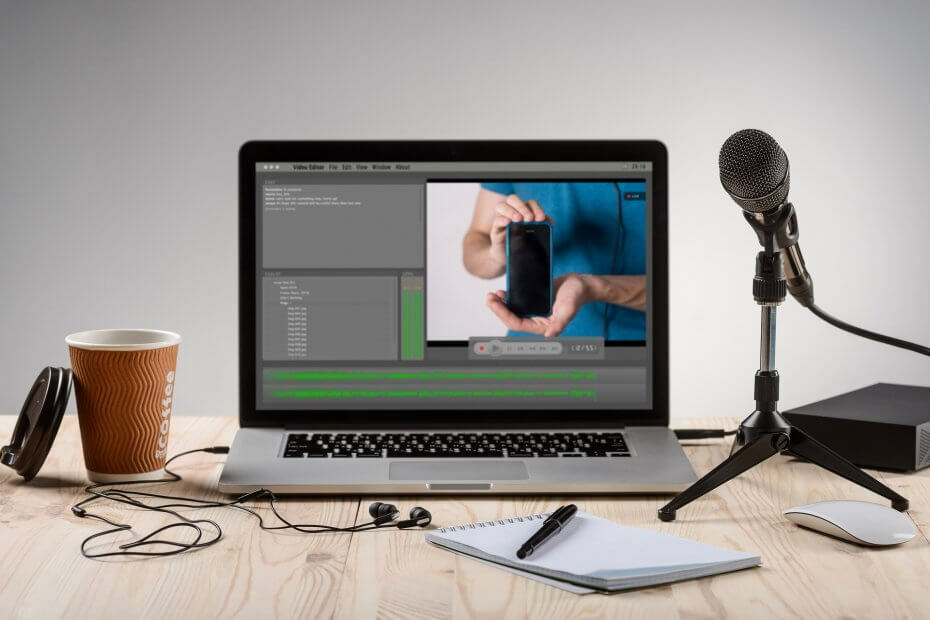- Det finns många bra appar för snabbmeddelanden på marknaden, men Skype är en av de mest populära.
- Enligt vissa användare låter Skype dem inte ange sina inloggningsuppgifter.
- Det är enkelt att åtgärda problemet och du behöver bara registrera om vissa filer eller installera om Skype.
- Skype är jättebra, men det har en hel del problem. Om du har andra Skype-problem, se till att kolla in våra Skype-nav för mer djupgående guider.
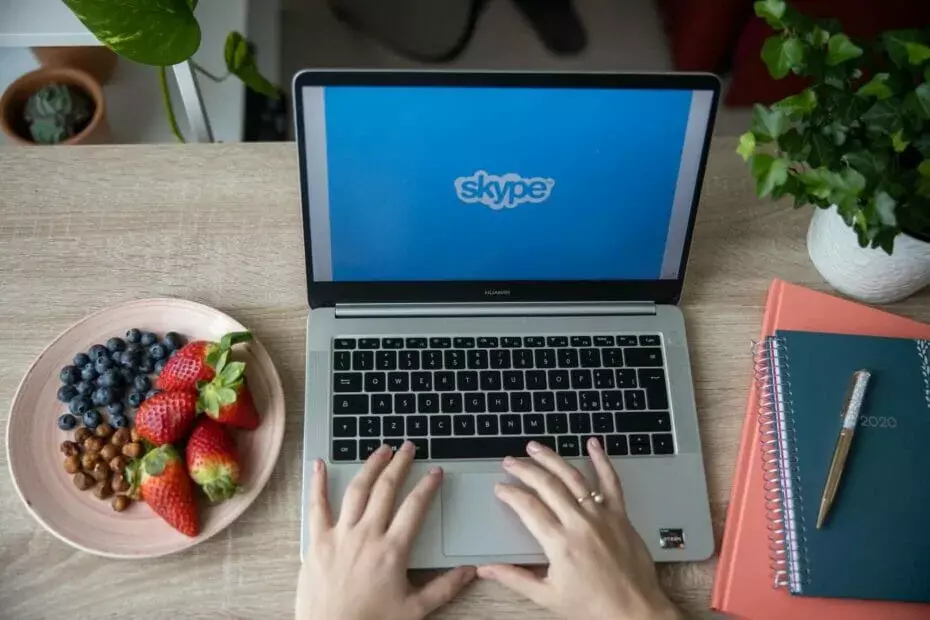
Många Windows-användare, från olika versioner, allt från Windows 7 till den senaste Windows 10, har rapporterat om problemet att Skype inte låter dem skriva in sitt användarnamn eller lösenord.
Här är några potentiella korrigeringar för det.
Steg för att åtgärda problem med Skype-användarnamn och lösenord
- Kontrollera dina DLL-filer
- Installera om Skype
- Uppdatera din dator
- Ytterligare lösningar
Varför accepterar inte Skype mitt användarnamn och lösenord?
Ett par Windows-användare har klagat på vissa problem med Skypes inloggningsprocess. Så här säger en av de drabbade användarna:
Så enkelt är det. Jag kan inte klicka på användarnamnet eller lösenordsfältet för att skriva mitt lösenord och logga in. Jag har installerat om det flera gånger, alla med olika webbläsare. Vad kan jag göra?
Vad kan jag göra om Skype inte accepterar mitt användarnamn eller lösenord?
1. Kontrollera dina DLL-filer
Här är en första fix som du kan försöka för just detta problem, som verkar fungera för Windows 7-användare, men du kan också prova detta i andra versioner också
- Windows Start -> Alla program -> Tillbehör -> Högerklicka på kommandotolken, välj Kör som administratör
- I kommandotolken skriver du: cd c: windowsssyswow64 och tryck Stiga på
- Nästa typ här - regsvr32 jscript.dll- och tryck sedan på Enter:
- Skriv sedan detta och tryck på Enter - regsvr32 jscript9.dll
- Efter varje Enter bör du få ett meddelande som säger att DllRegisterServer i XXX.dll lyckades
- Starta om datorn
- Se om din Internet Explorer kan köra JavaScript genom att öppna den här sidan https://javatester.org/javascript.html
- RELATERAD: Åtgärda Skype-fel: Det angivna kontot finns redan
2. Installera om Skype och kör det som administratör
Om detta fungerar betyder det att du kan använda webbversion av Skype tills du har fått reda på vad som är fel med skrivbordsversionen.
Om det fungerar på webbgränssnittet kan du helt radera Skype från dina webbplatser och sedan försöka installera om det.
Detta fungerar dock inte alltid. Men enligt många Skype-användare behövde de inte ens avinstallera och installera om, eftersom de här kodsträngarna löste problemet.
Det finns faktiskt situationer när det bara räcker att köra programvaran som administratör för att lösa problemet. Du kan också prova att köra appen i kompatibilitetsläge och välja en tidigare Windows-version där den ska köras.
3. Uppdatera din dator
Om du inte kör den senaste versionen av Windows 10 OS, bli inte förvånad om Skype inte fungerar för dig. Föråldrad programvara är en av de vanligaste orsakerna till Skype-problem. Installera den senaste Windows-uppdateringen och testa om du kan logga in på ditt Skype-konto.
Ytterligare lösningar
För ytterligare metoder för att fixa Skype-inloggningsproblem kan du också kolla in det den här felsökningsguiden.
Lämna din kommentar nedan och låt oss veta om detta hjälpte. Om det inte gjorde det kan du kanske föreslå en annan möjlig lösning för detta problem.
Vanliga frågor
Nej, ditt Microsoft-lösenord och Skype är inte desamma som standard. Om du väljer att länka dessa två konton blir lösenordet detsamma.
För att ändra ditt Skype-lösenord måste du logga in på Skype-webbplatsen och gå till avsnittet Konto. Därifrån borde du kunna ändra ditt lösenord.
För att hitta ditt Skype-användarnamn loggar du bara in på Skype och klickar på ditt namn i det övre vänstra hörnet. Du bör se ditt användarnamn precis under ditt namn.
![Hur får Skype att fungera på iPad Mini [ULTIMATE GUIDE]](/f/3104b27b4b81a94b2c2d58db46fff8a3.jpg?width=300&height=460)